如何用PS合成草坪卷轴创意场景发布时间:暂无
1、【打 开】PS软件,新建画布1080x660像素,【拖入】天空素材,并确定视平线,继续【拖入】其它所需素材,放置在所需位置。
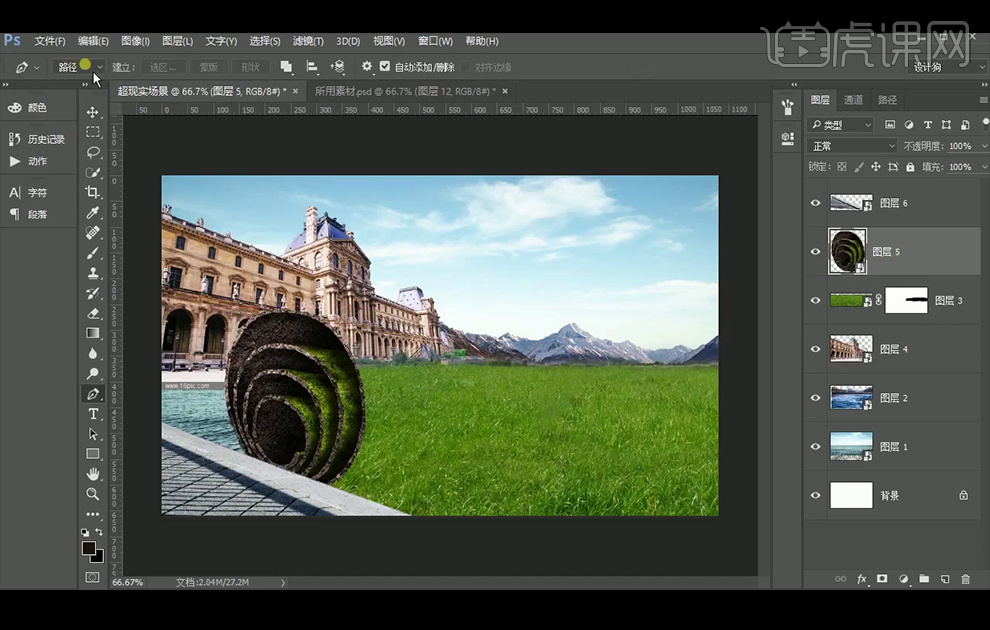
2、使用【钢笔工具】,选择形状,绘制所需形状并将【填充】改为白色,并移动图层位置。
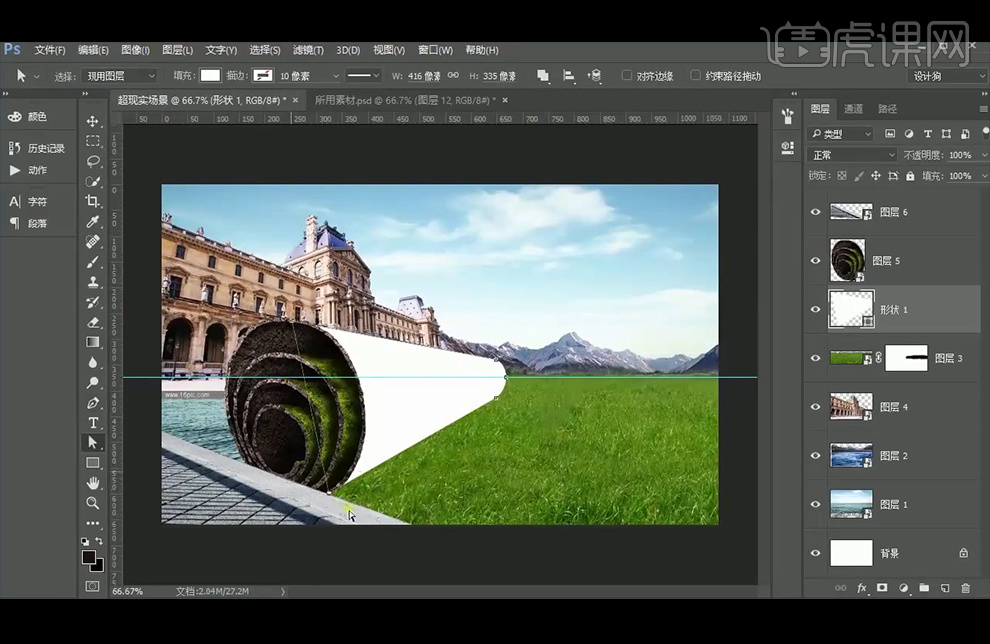
3、【拖入】草地材质素材,并创建【剪切蒙版】,【Ctrl+T】压缩做出透视感;选择草笔刷,并调整【画笔预设】。
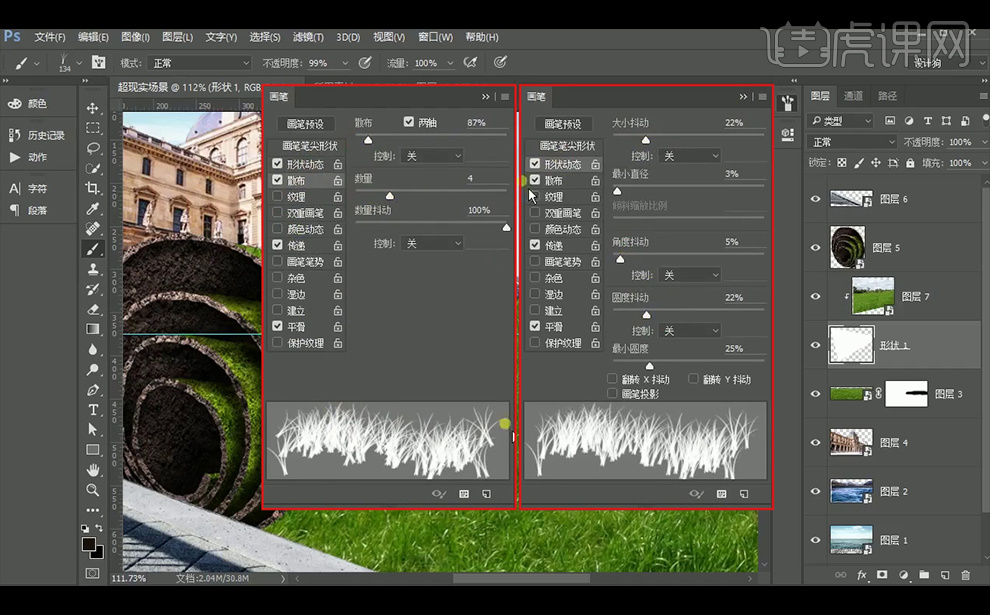
4、使用草【画笔工具】涂抹,绘制出所需效果。
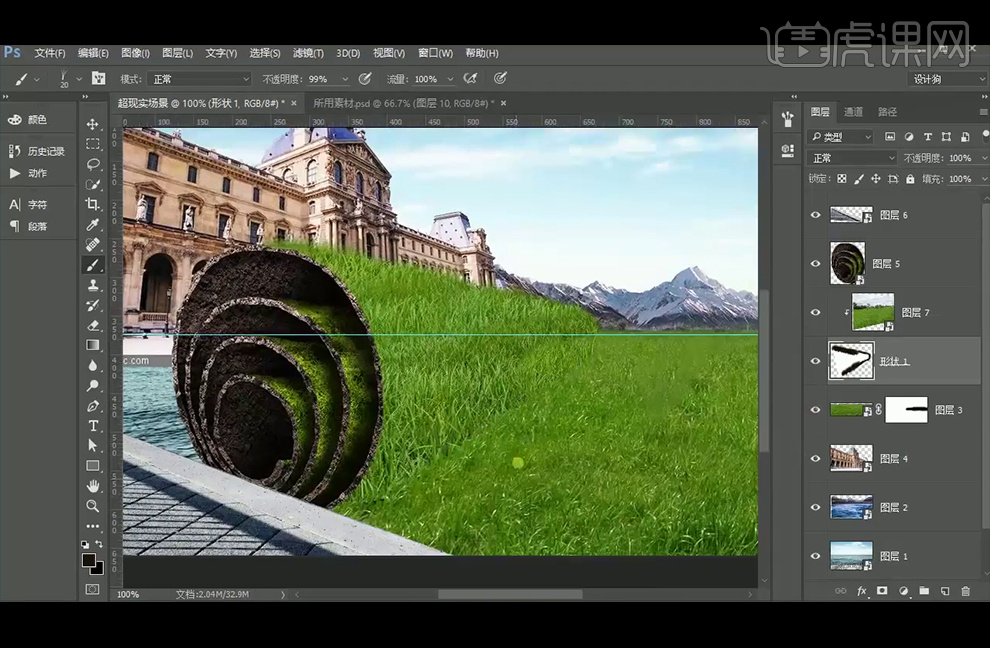
5、【拖入】地面素材,并调整透视,按住【Alt】键添加【蒙版】,使用白色柔边【画笔工具】涂抹,擦出所需效果。
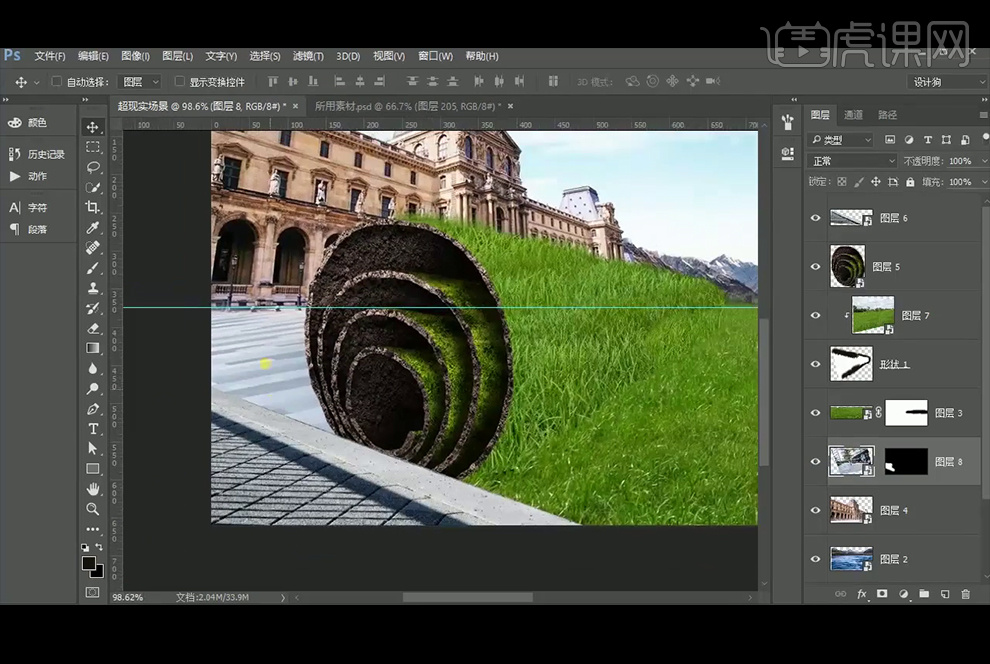
6、【拖入】人物素材,确定好人物的视平线放置在所需位置。
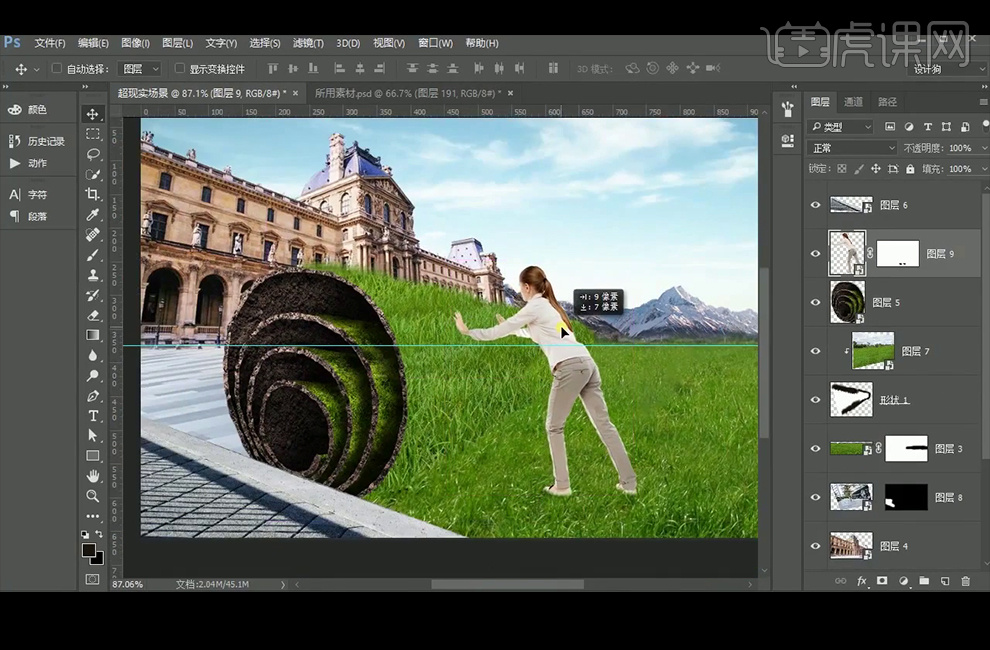
7、选择天空素材,添加【色相/饱和度】并创建【剪切蒙版】。
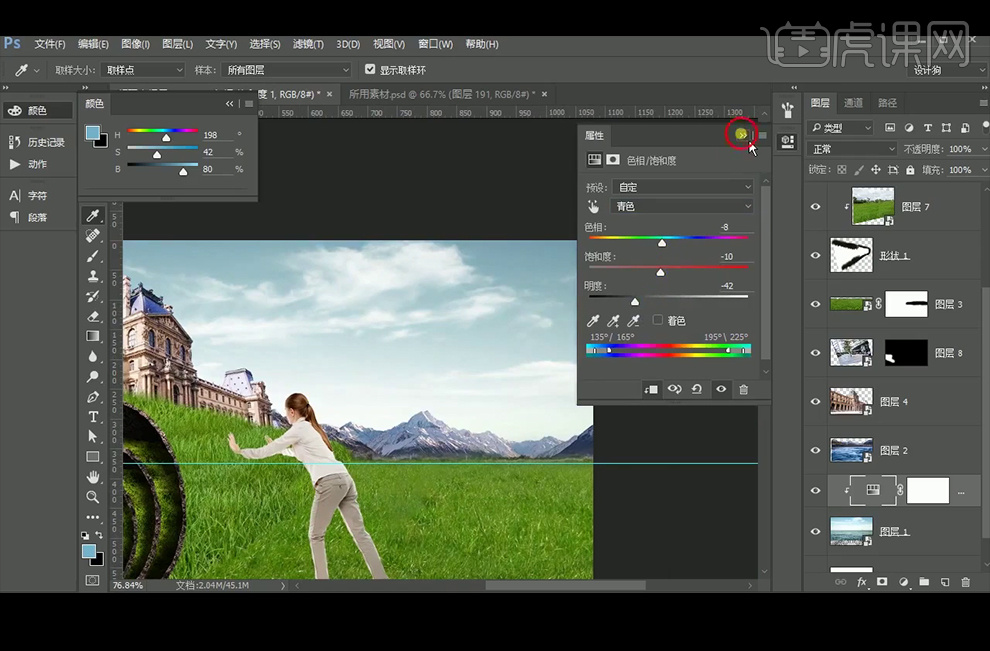
8、选择雪山素材,添加【色相/饱和度】并创建【剪切蒙版】;添加【曲线】并创建【剪切蒙版】。
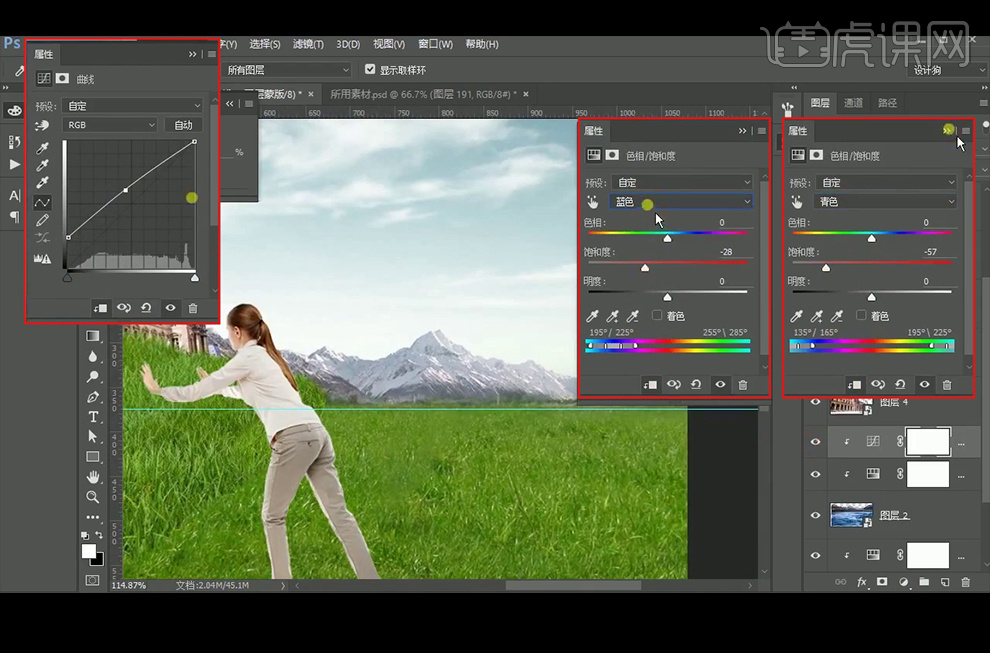
9、选择草地素材,添加【曲线】并创建【剪切蒙版】,使用从黑到白的【线性渐变】在【蒙版】中拉渐变。
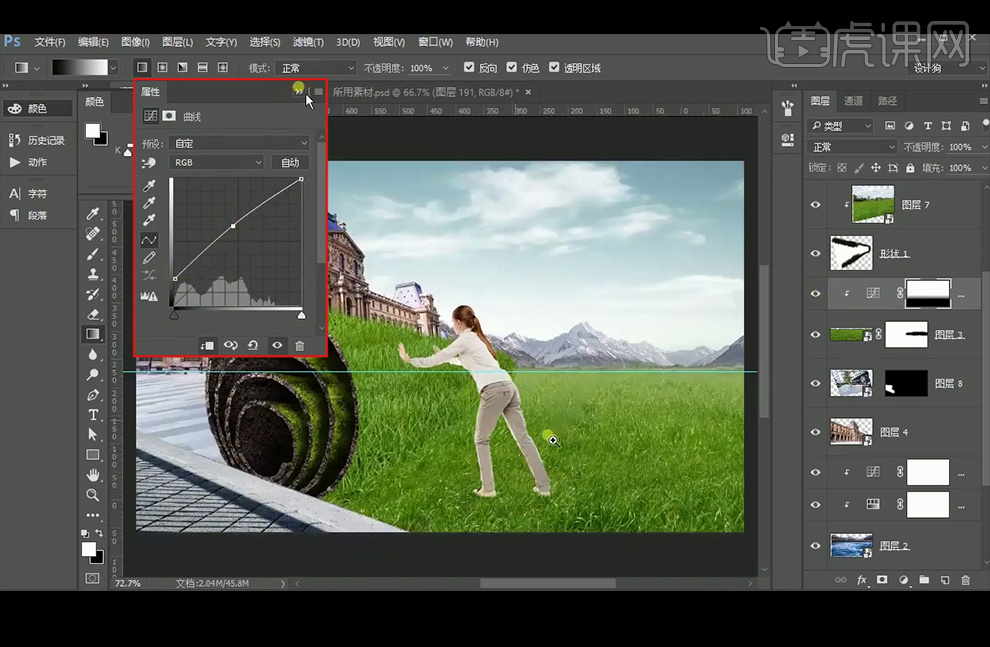
10、选择建筑素材,添加【曲线】并创建【剪切蒙版】,使用白色柔边【画笔工具】涂抹建筑,绘制亮部;添加【色相/饱和度】并创建【剪切蒙版】。
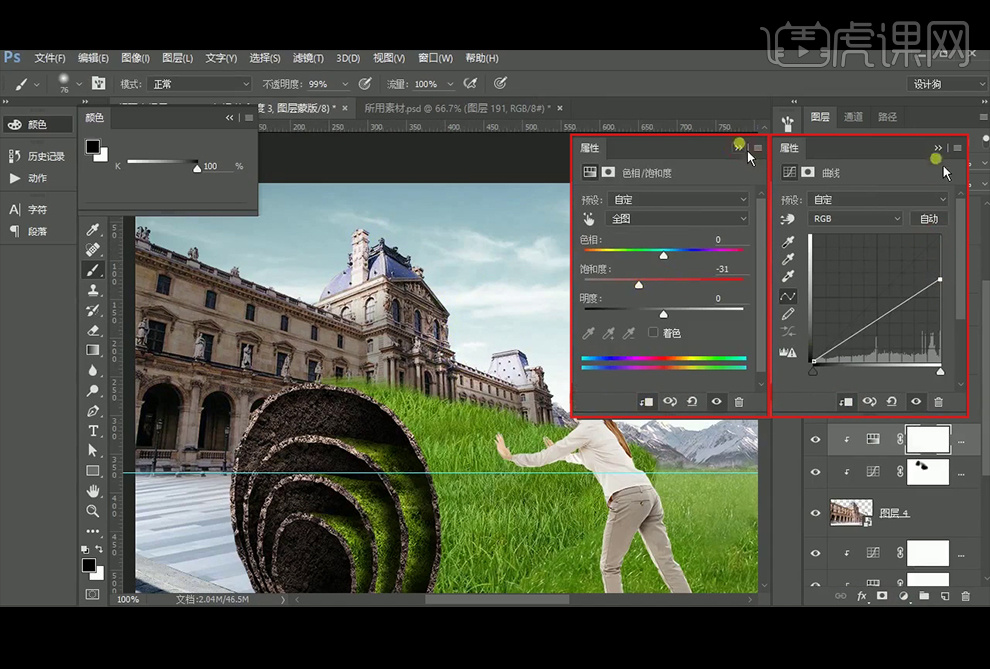
11、选择【地面】图层8,添加【色相/饱和度】并创建【剪切蒙版】,勾选【着色】,添加【曲线】并创建【剪切蒙版】,并使用白色柔边【画笔工具】涂抹出地面的亮部。
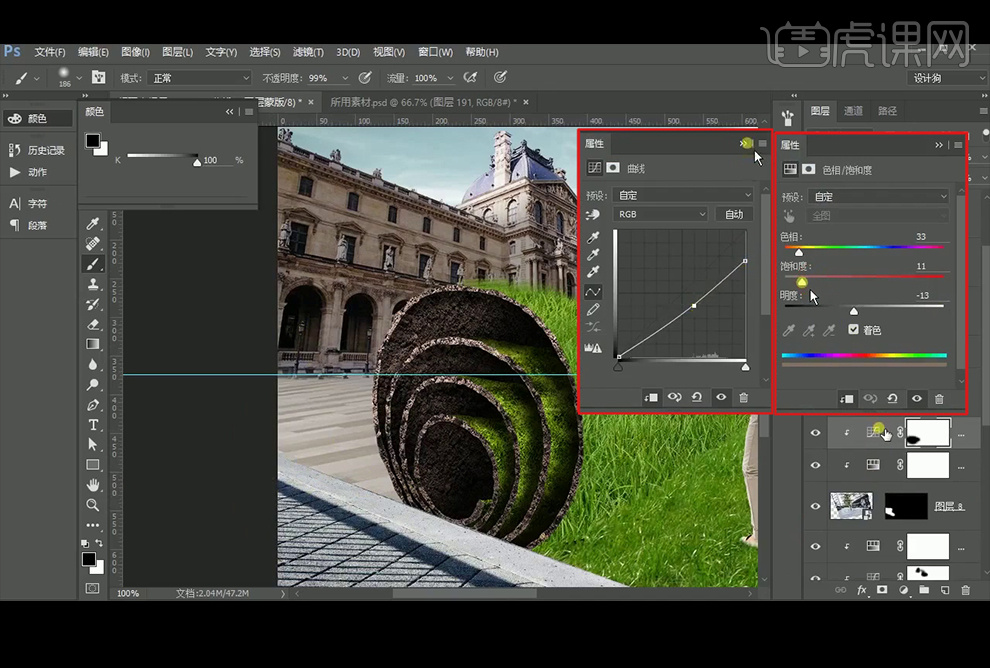
12、将地面图层8的【色相/饱和度】调整层,【复制】给【地面】图层6,并创建【剪切蒙版】。

13、选择【草地】图层3,添加【色相/饱和度】并创建【剪切蒙版】。
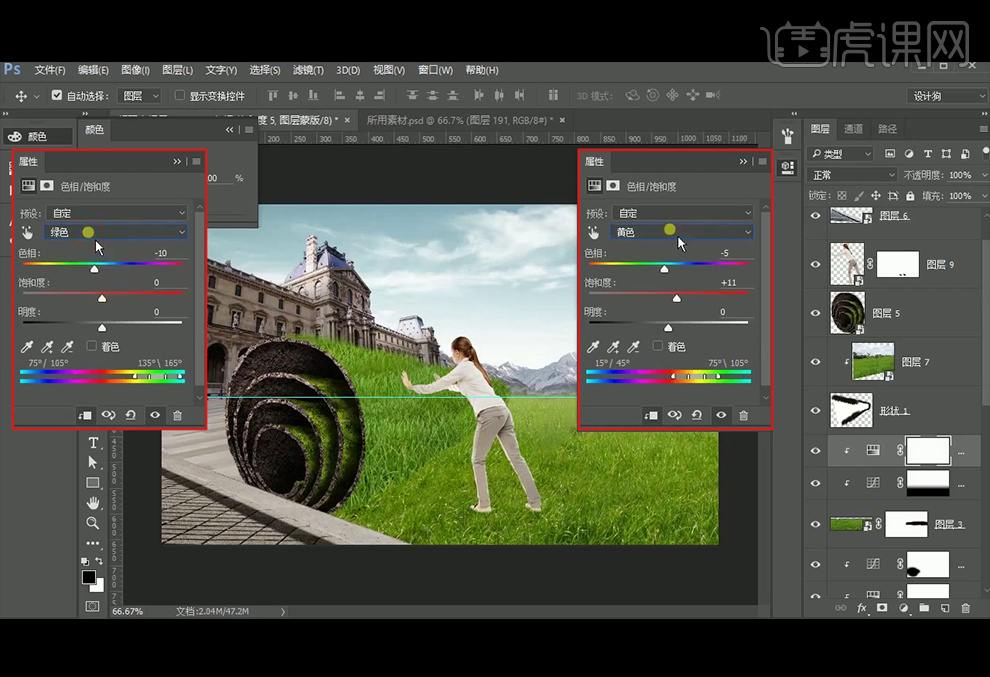
14、将【草地】图层3的【色相/饱和度】调整层复制给圆形【草地】图层7,并创建【剪切蒙版】。
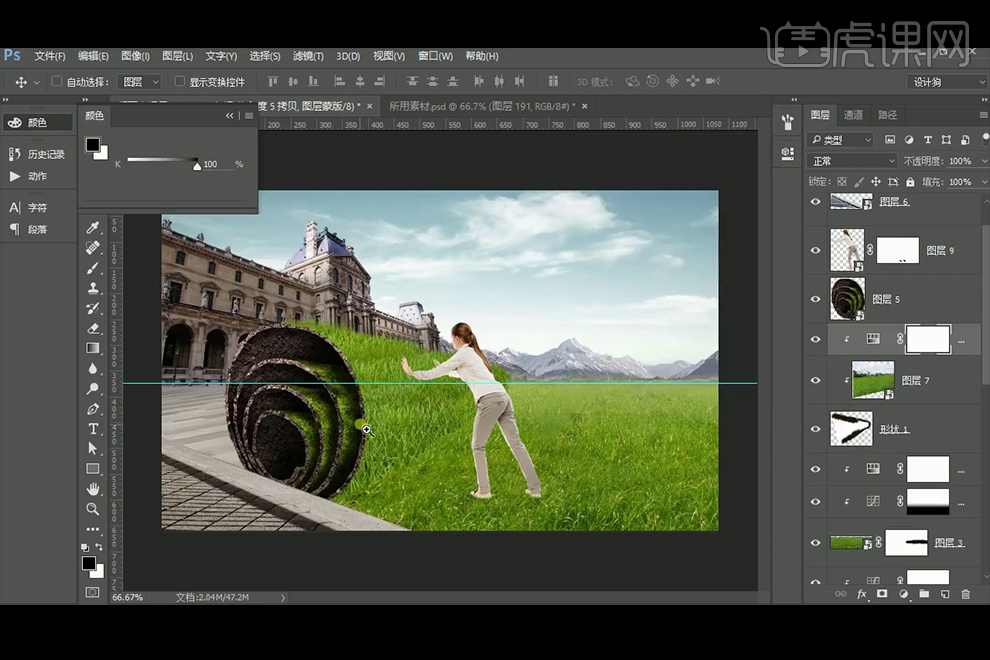
15、新建【图层】,【填充】黑色,并【转换为智能对象】,【图层模式】改为【滤色】;执行【滤镜】-【渲染】-【光照效果】。
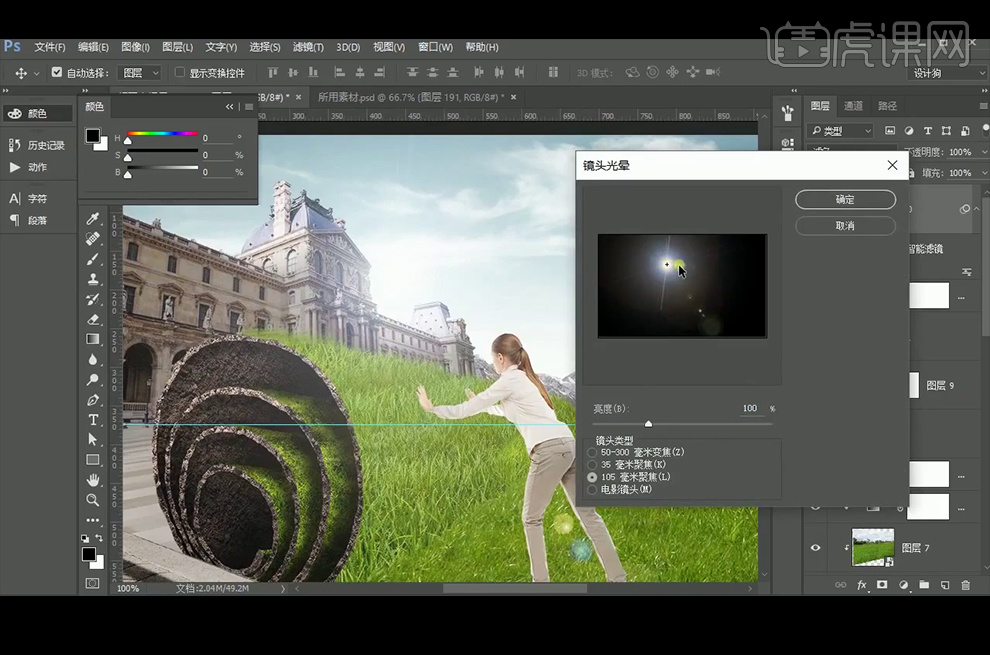
16、添加【色相/饱和度】并创建【剪切蒙版】,给光添加颜色。
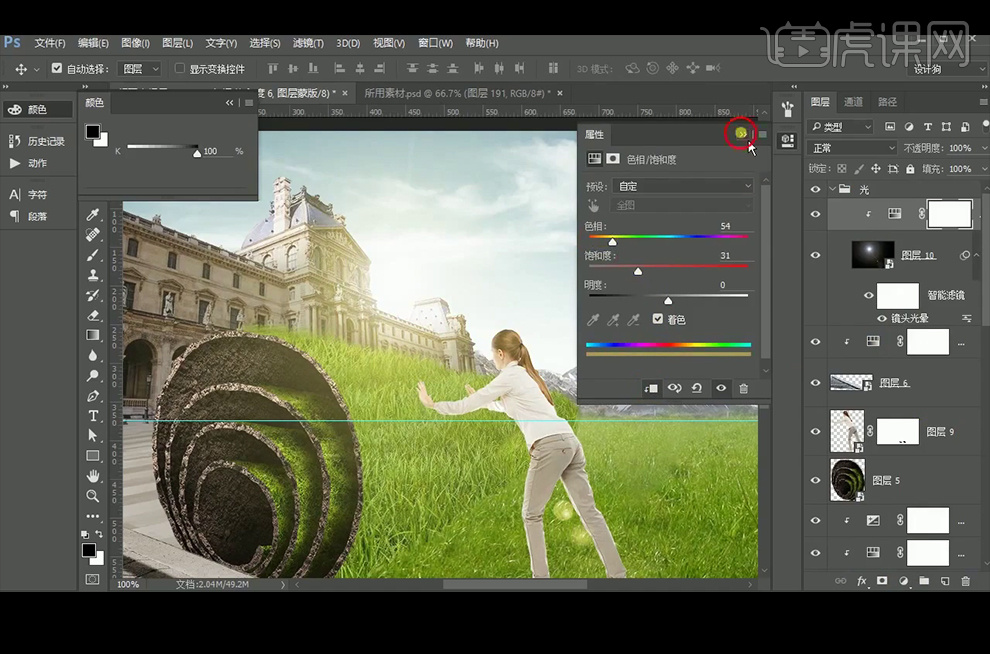
17、给圆形【草地】图层7添加【曝光度】并创建【剪切蒙版】,【Ctrl+I】反向蒙版,使用白色柔边【画笔工具】刷出被光照射的部分;添加【曲线】创建【剪切蒙版】,【Ctrl+I】反向蒙版,使用白色柔边【画笔工具】刷出暗部。
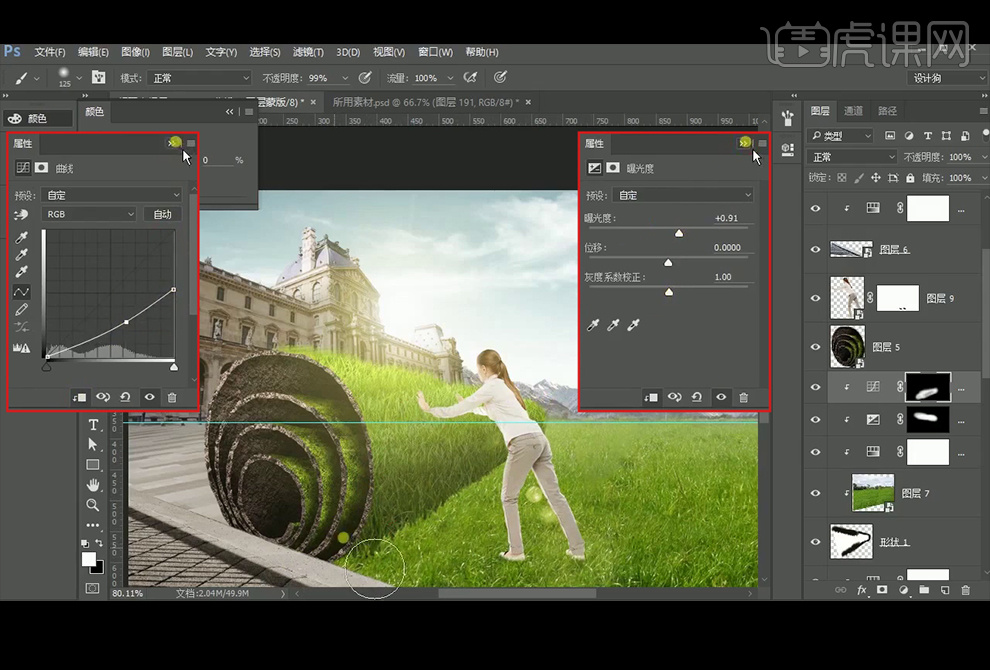
18、继续添加【曲线】创建【剪切蒙版】,【Ctrl+I】反向蒙版,使用白色柔边【画笔工具】绘制最深的部分。

19、新建【图层】并创建【剪切蒙版】,【图层模式】改为【滤色】,将颜色设置为H:69° , S:26% , B:93% ,使用白色柔边【画笔工具】绘制最亮的亮部。
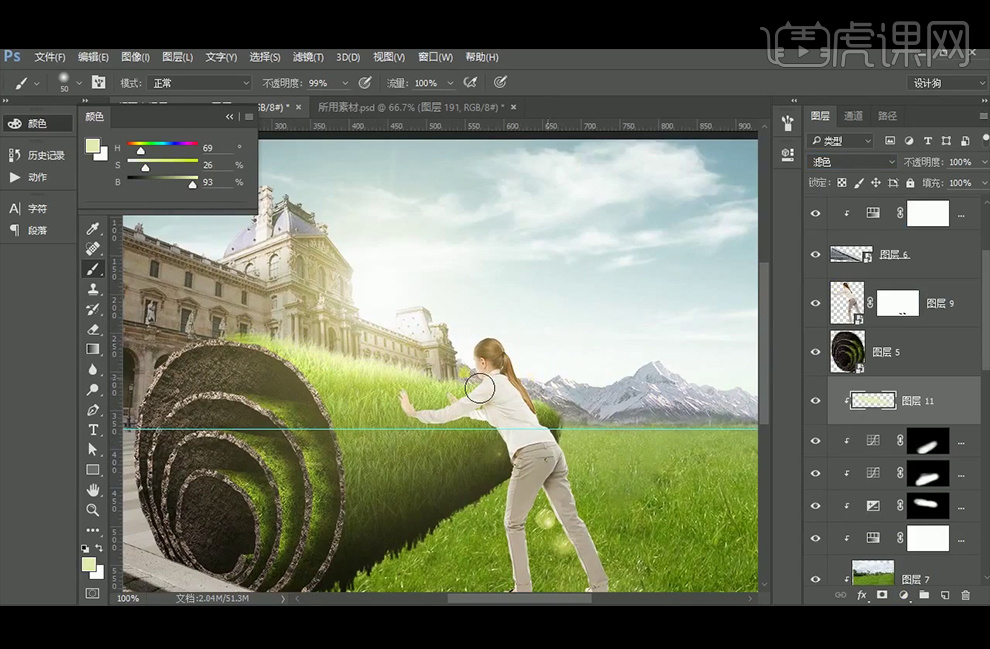
20、给光添加【色阶】并创建【剪切蒙版】。
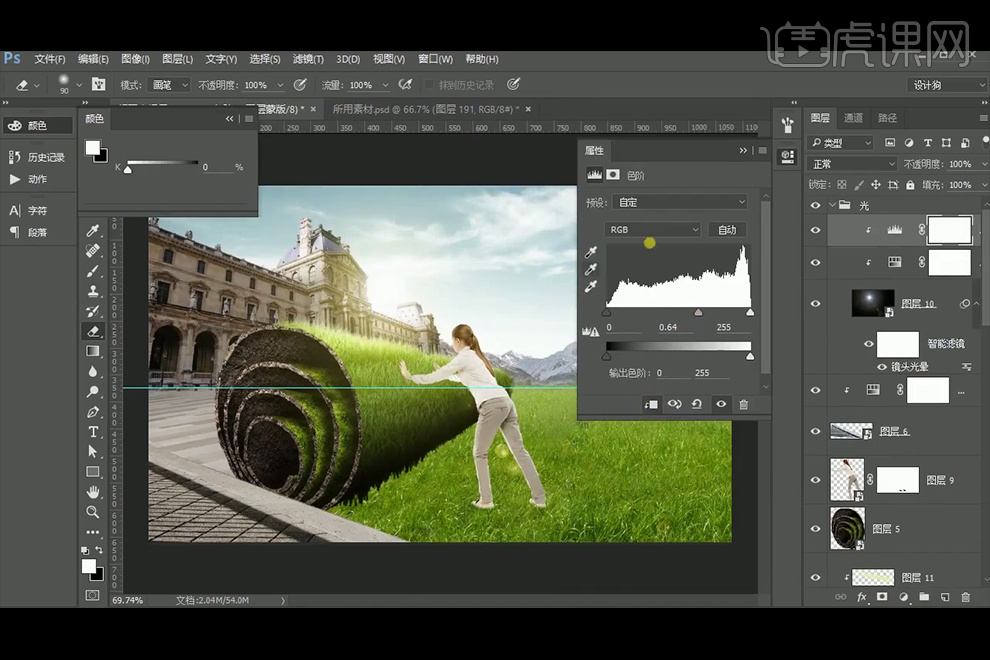
21、选择【草地】图层3,添加【曲线】创建【剪切蒙版】,【Ctrl+I】反向蒙版,使用白色柔边【画笔工具】刷出第一层阴影。
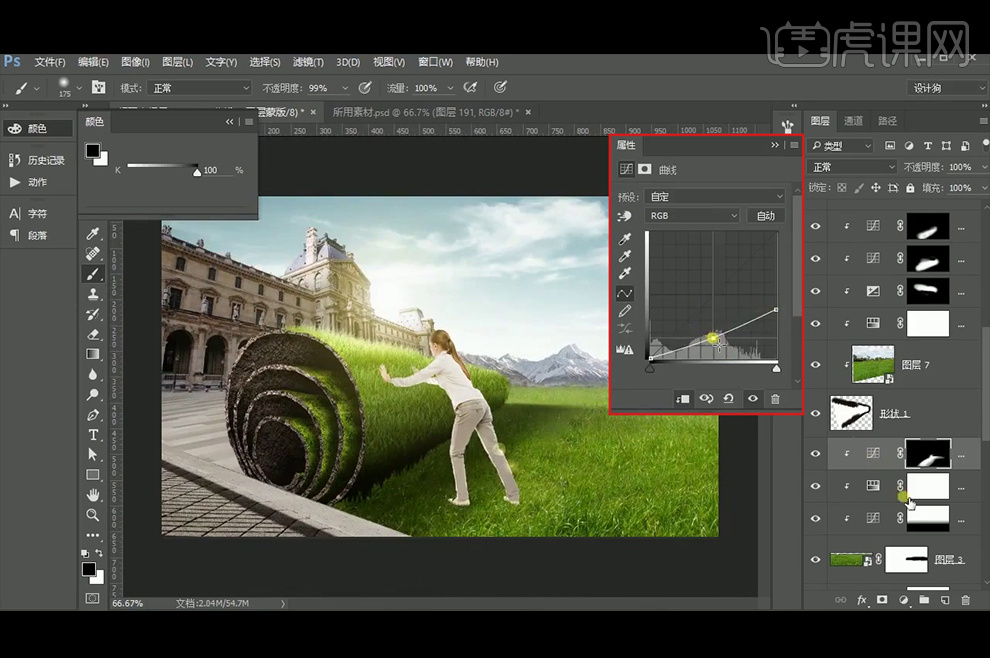
22、继续添加【曲线】创建【剪切蒙版】,【Ctrl+I】反向蒙版,使用白色柔边【画笔工具】刷出最深的阴影。
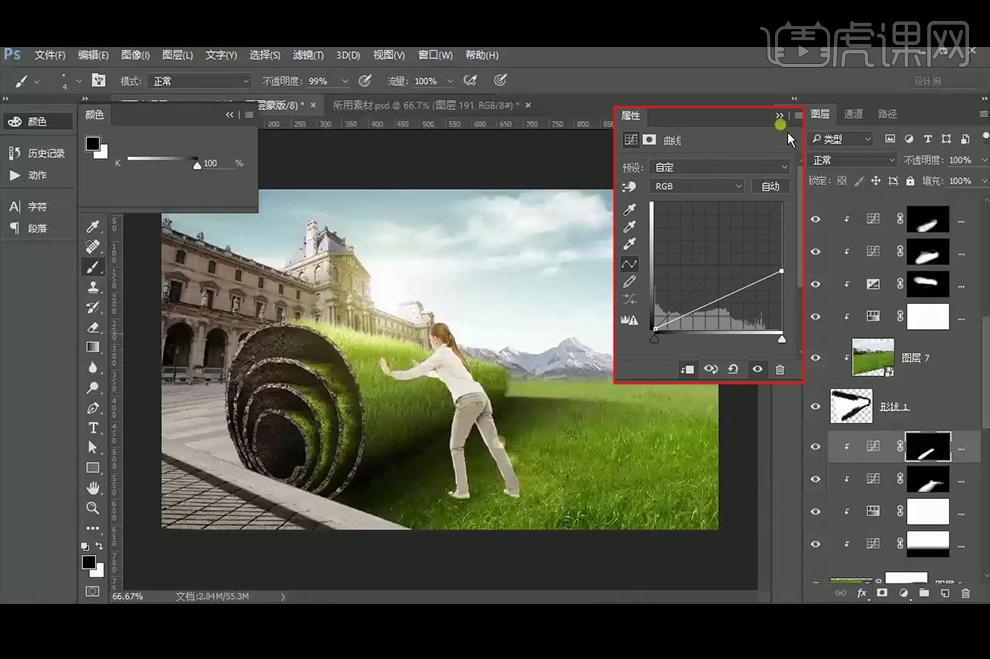
23、添加【曲线】创建【剪切蒙版】,【Ctrl+I】反向蒙版,使用白色柔边【画笔工具】刷出人物的阴影。
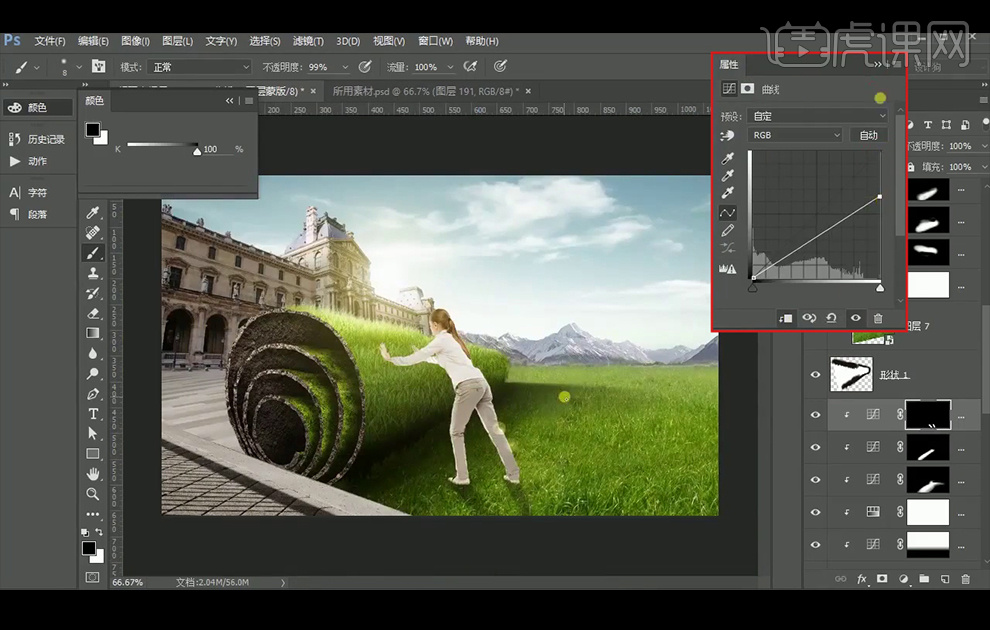
24、添加【曲线】创建【剪切蒙版】,【Ctrl+I】反向蒙版,使用白色柔边【画笔工具】刷出台阶的阴影。
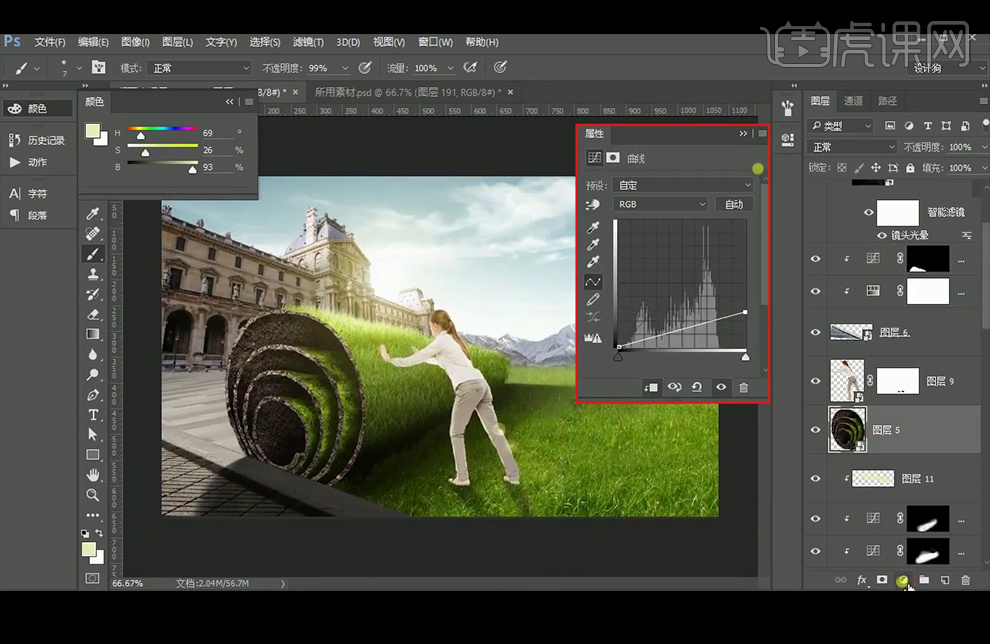
25、添加【曲线】创建【剪切蒙版】,使用黑色柔边【画笔工具】刷出草地侧面的暗部。
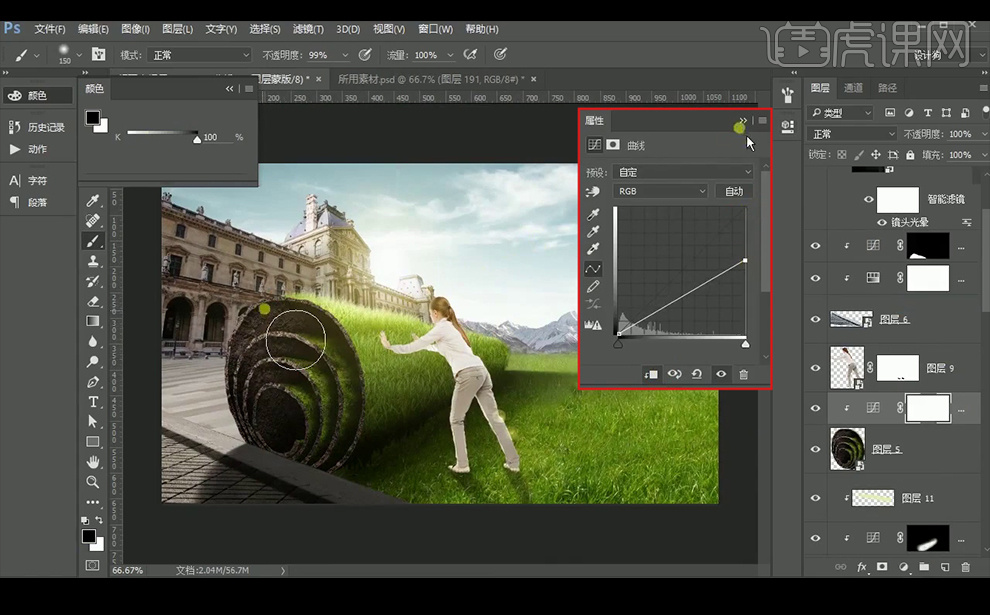
26、添加【曲线】创建【剪切蒙版】,并使用从黑到白的【线性渐变】在【蒙版】中拉一下,在人物底部刷下暗部。
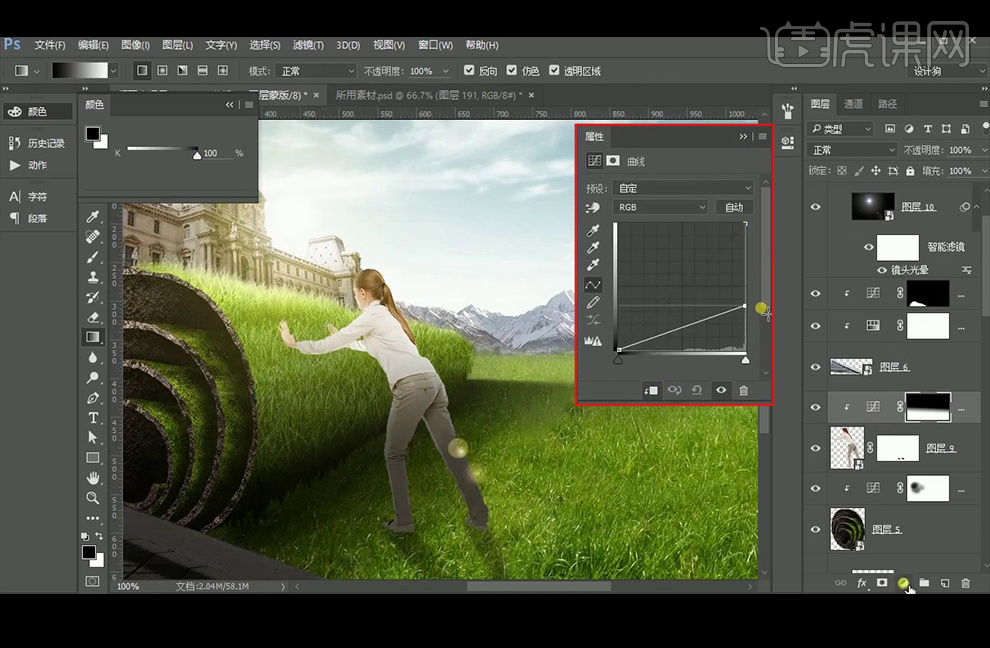
27、添加【曲线】并创建【剪切蒙版】,使用黑色柔边【画笔工具】刷出人物亮部。
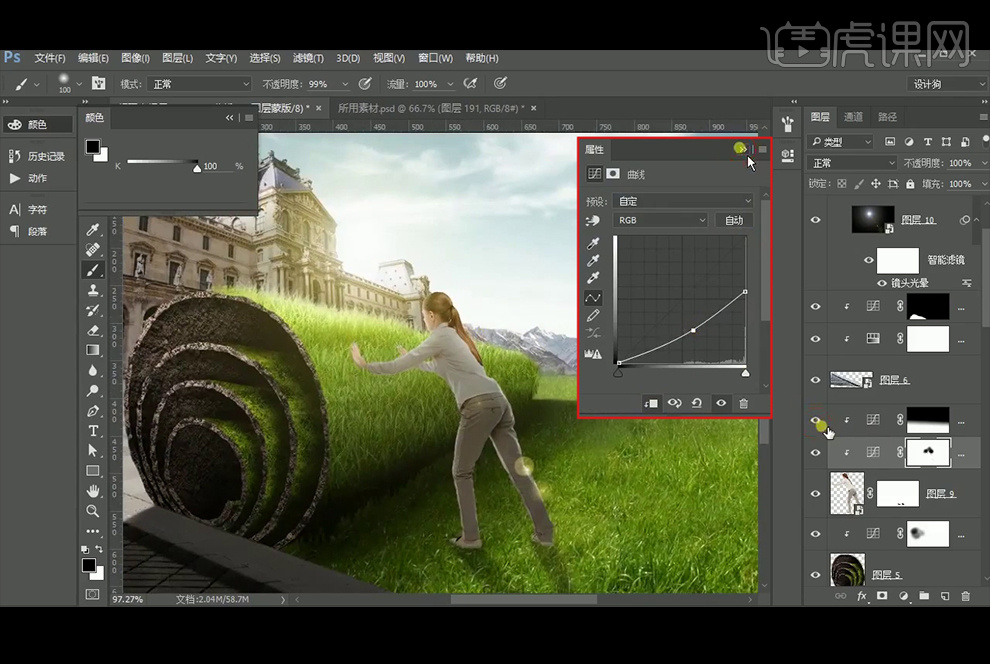
28、调整下人物暗部的【曲线】。
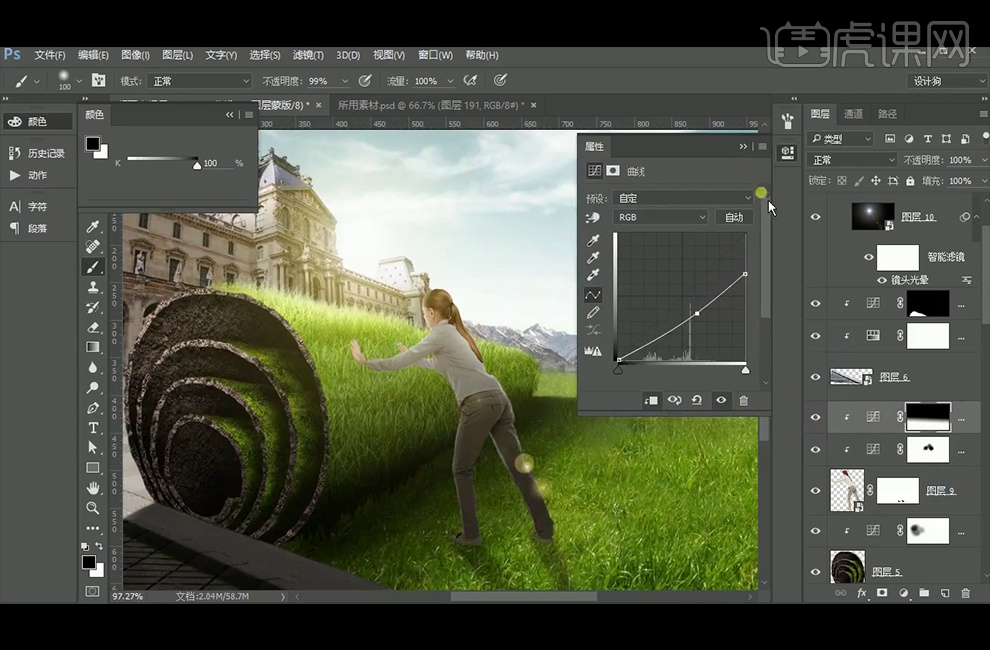
29、添加【曲线】并创建【剪切蒙版】,【Ctrl+I】反向蒙版,使用白色柔边【画笔工具】绘制出手在草地上的阴影,并使用黑色柔边【画笔工具】涂抹阴影,柔化边缘。
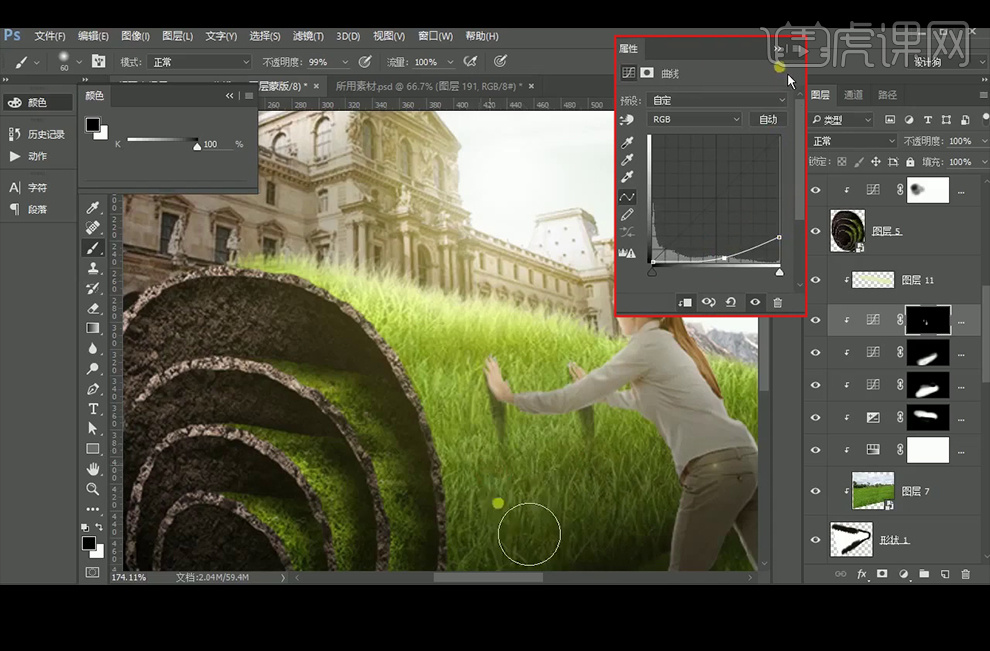
30、新建【图层】并创建【剪切蒙版】,【图层模式】改为【滤色】,颜色设置为H:33° , S:26% , B:94% ,使用柔边【画笔工具】强化人物的光;新建【图层】并创建【剪切蒙版】,【图层模式】改为【颜色减淡】,颜色设置为H:33° , S:60% , B:14% ,继续使用柔边【画笔工具】在高光出刷上色彩。
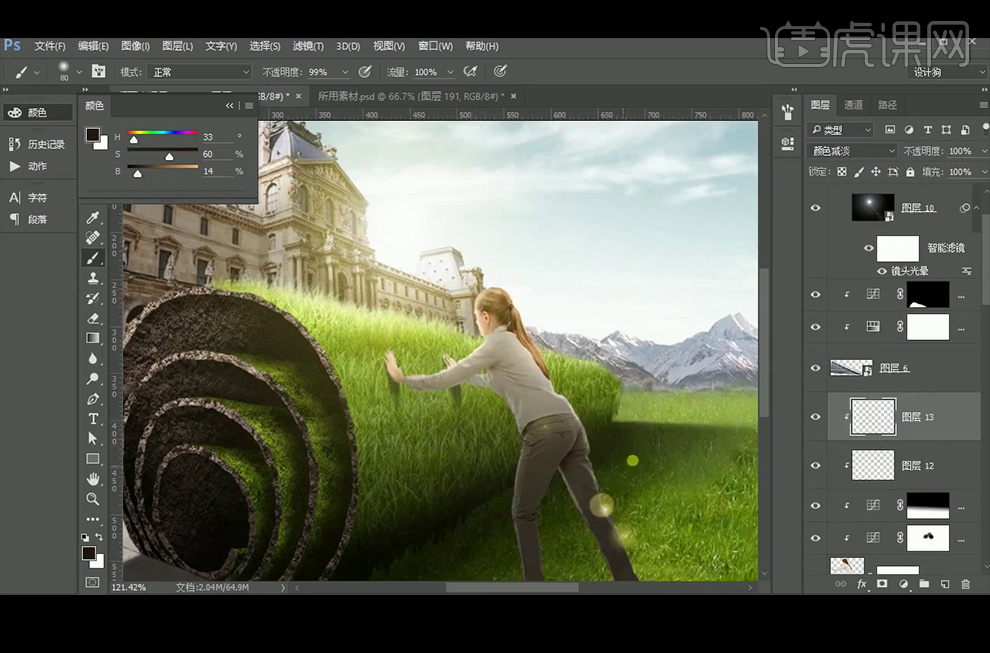
31、新建【图层】并创建【剪切蒙版】,【图层模式】改为【颜色减淡】,颜色设置为H:69° , S:55% , B:14% ,使用黑色柔边【画笔工具】加强高光。
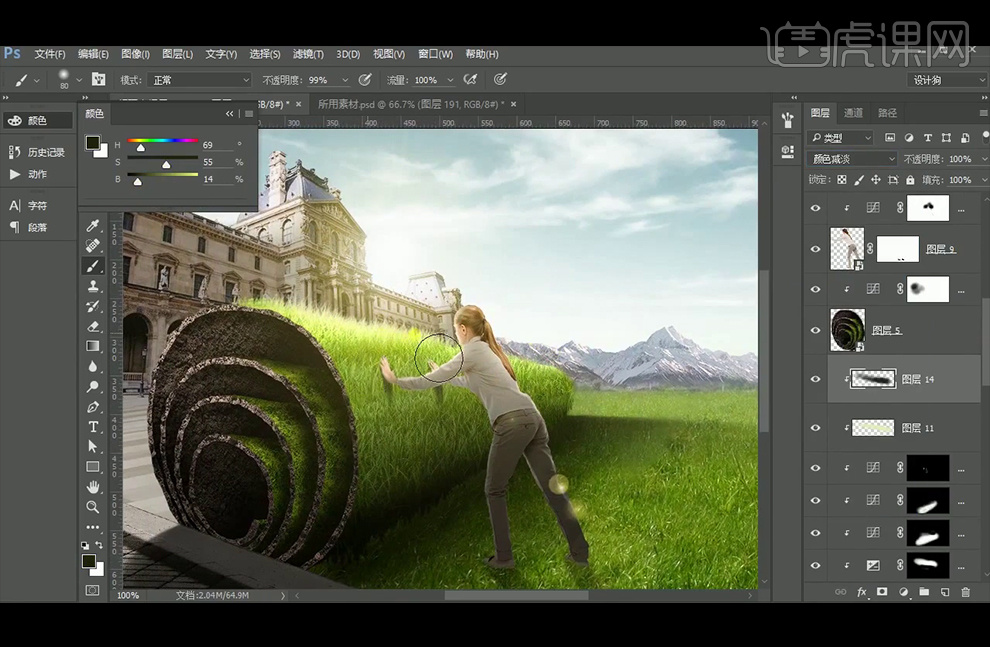
32、【Ctrl+Shift+Alt+E】盖印图层并【转换为智能对象】,执行【Camera Raw】滤镜。
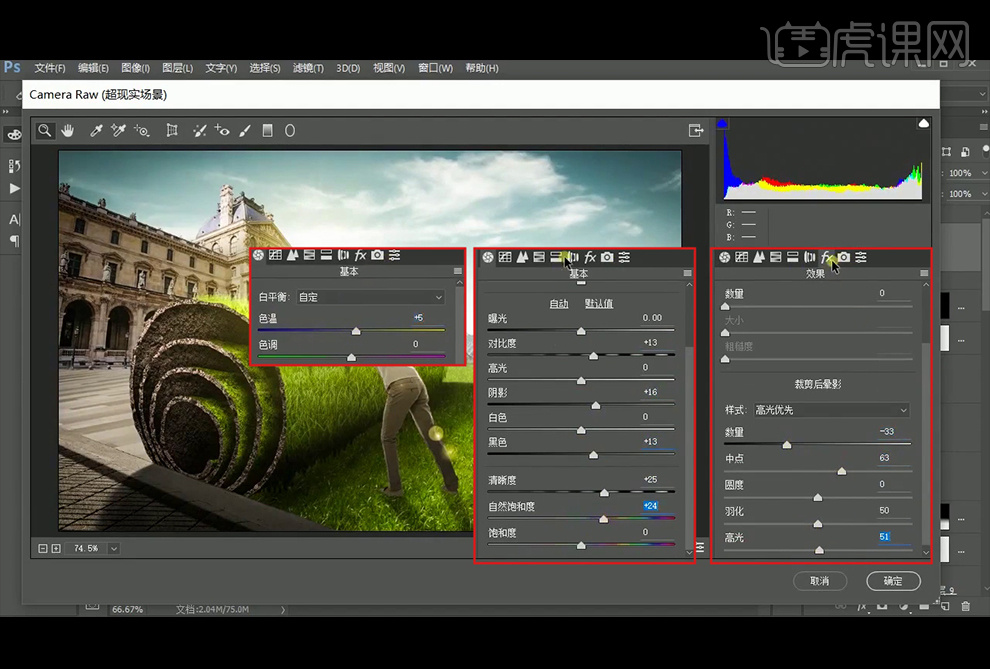
33、最终效果如下。














